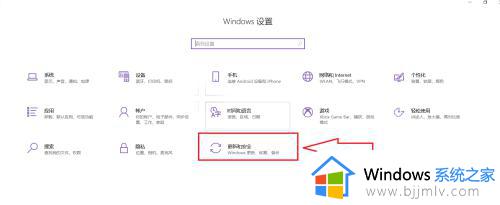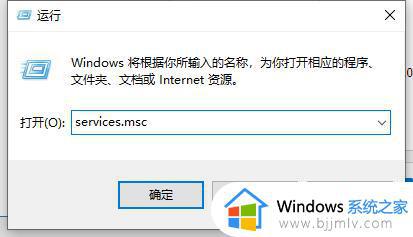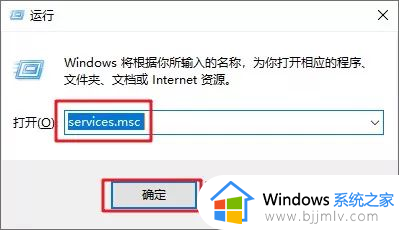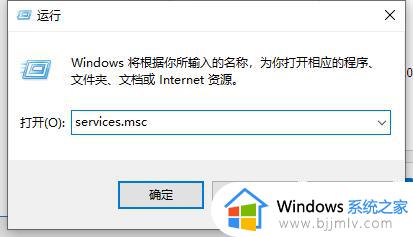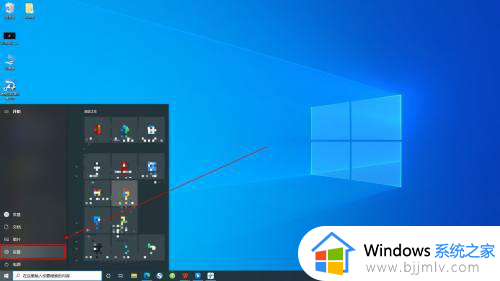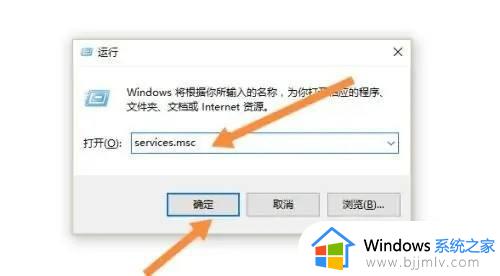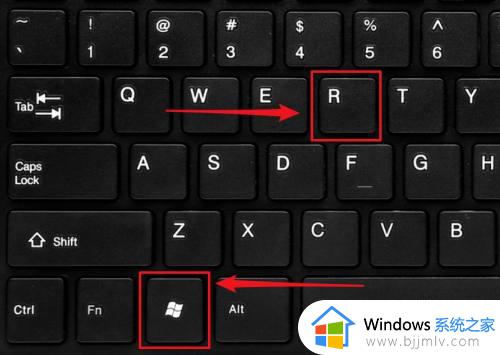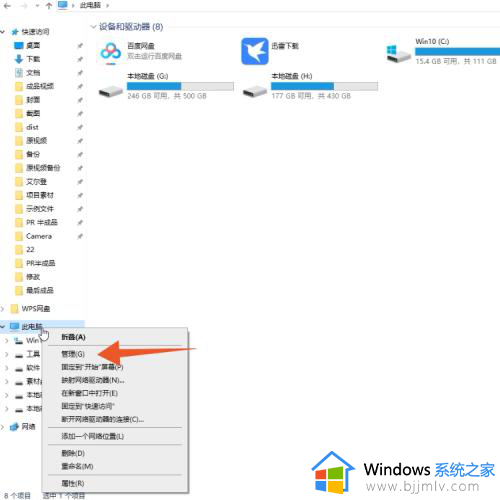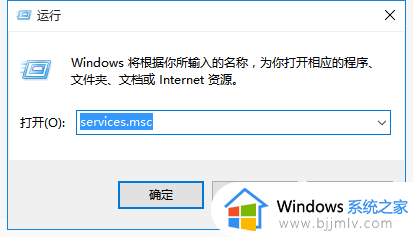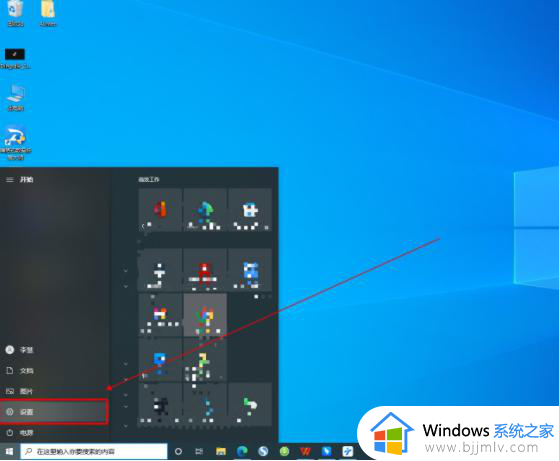怎么阻止win10系统更新 win10如何设置系统永不更新
更新时间:2023-03-02 09:45:33作者:runxin
虽然win10系统已经成为主流的操作系统,但是在运行时依旧会存储一些系统问题,微软官方也每隔一段时间就会发送更新推送,然而有些用户却不想要对win10系统进行更新修复,那么怎么阻止win10系统更新呢?接下来小编就来告诉大家win10设置系统永不更新设置方法。
具体方法:
方法一:
1、使用win+R快捷键打开运行框,输入“services.msc”,点击确定。
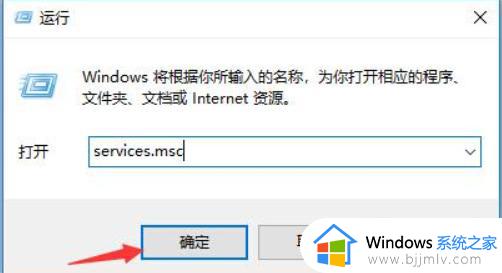
2、打开服务,左侧找到并双击“Windows Update”。
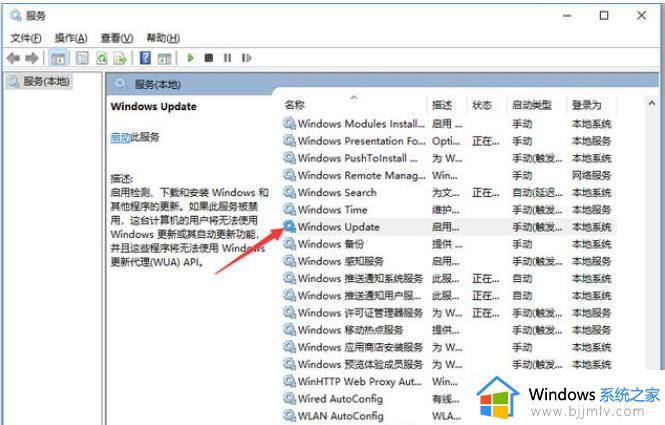
3、找到“启动类型”,选择“禁用”,确定即可。
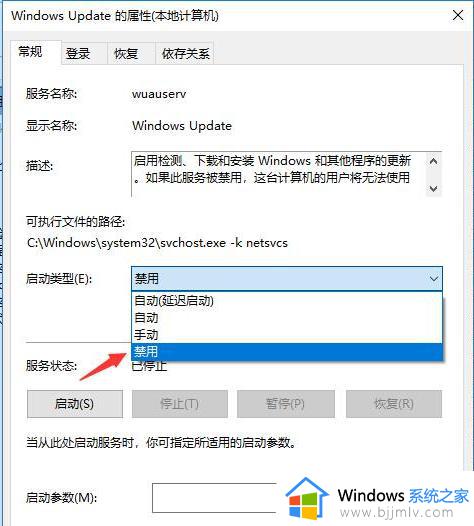
方法二:
1、win+R打开运行窗口,输入gpedit,打开组策略编辑器,依次展开「计算机配置 - 管理模板 - Windows 组件 - Windows 更新」,右侧找到「配置自动更新」选项。
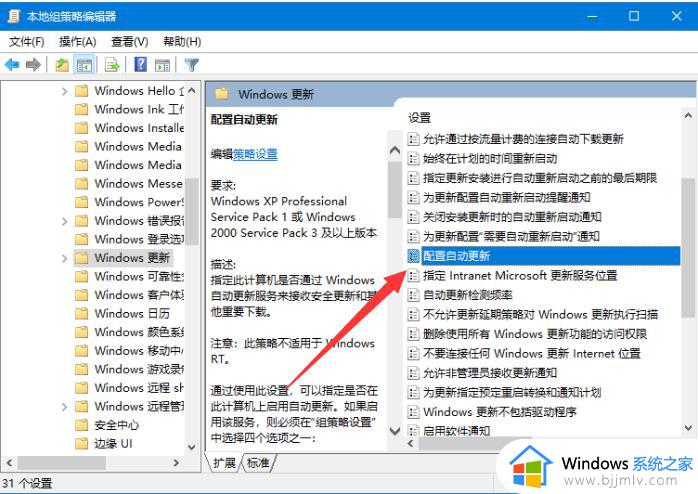
2、打开配置自动更新后,左上角选择已禁用,点击确定就关闭自动更新啦。
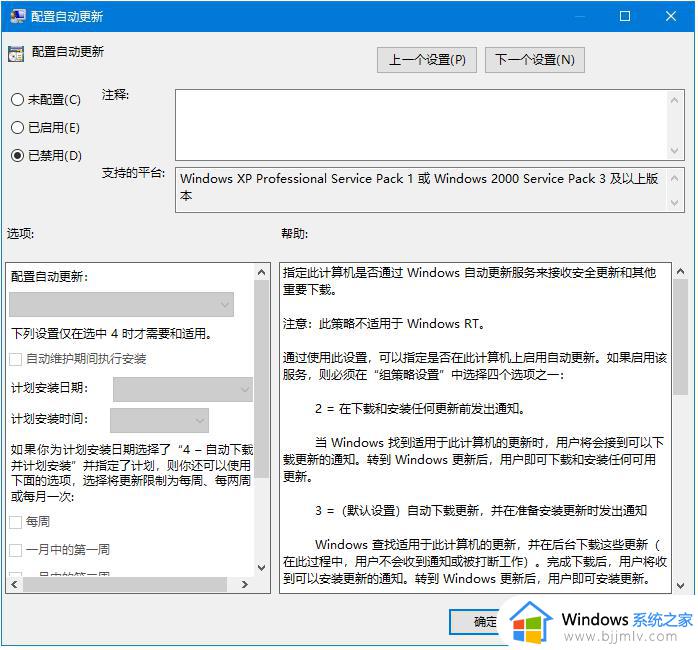
上述就是小编给大家讲解的win10设置系统永不更新设置方法了,有需要的用户就可以根据小编的步骤进行操作了,希望能够对大家有所帮助。